- Исправлено: монитор не отображал полноэкранный режим Windows 10.
- Как исправить проблемы с полноэкранным режимом
- Исправление 1. Проверьте настройки вашего приложения.
- Исправление 2: Отрегулируйте настройки дисплея в настройках вашего компьютера.
- Исправление 3. Обновите драйвер видеокарты.
- Исправление 4. Запустите приложение в режиме совместимости.
- Исправление 5. Избегайте конфликтов программного обеспечения
- Исправлено: увеличено разрешение 2-го монитора в Windows 10
- Решение 1. Измените настройки монитора.
- Отключите Overscan в настройках монитора / телевизора
- Отключите полный режим HDMI в настройках монитора
- Редактировать общие настройки ТВ / монитора
- Решение 2. Измените настройки отображения вашей системы
- Изменить ориентацию дисплея
- Редактировать настройки нескольких мониторов
- Сопоставьте частоту обновления мониторов
- Используйте рекомендованное разрешение для обоих мониторов
- Отредактируйте масштаб вашего дисплея
- Установите второй монитор как основной
- Решение 3. Обновите / переустановите графический драйвер
- Решение 4.Измените настройки панели управления графикой
Исправлено: монитор не отображал полноэкранный режим Windows 10.
Fixed Monitor Not Displaying Full Screen Windows 10
Ваш монитор не отображает окна 10 в полноэкранном режиме? Не волнуйся. В этом посте показано, как решить проблему с полноэкранным режимом в Windows 10.
Многие люди сталкиваются с проблемой полноэкранного режима, например монитор не отображает полный экран , Windows 10 играет в игры в полноэкранном режиме , или же полный экран не работает вообще. Если у вас есть подобная проблема, не беспокойтесь. Вы можете это исправить.
Как исправить проблемы с полноэкранным режимом
Вот решения, которые стоит попробовать. Необязательно пробовать их все; просто двигайтесь вниз по списку, пока все снова не заработает.
Исправление 1. Проверьте настройки вашего приложения.
Если во время работы таких приложений, как программное обеспечение для воспроизведения видео или видеоигры, не отображается полноэкранный режим, это вполне нормально, поскольку многие приложения, например видеоплееры или игровые программы, имеют соответствующие настройки полноэкранного режима. Так что обязательно включить полноэкранный режим для этого приложения . Действия по включению полноэкранного режима зависят от приложений, поэтому мы не будем рассматривать их здесь. Если вам не удается найти настройки полноэкранного режима, обратитесь к разработчикам программного обеспечения.
Помимо полноэкранных настроек, проверьте, есть ли в этом приложении настройки разрешения . Например, видеоигры на ПК всегда позволяют пользователям изменять разрешение экрана в соответствии со своими потребностями. Так что также дайте ему чек.
Исправление 2: Отрегулируйте настройки дисплея в настройках вашего компьютера.
Если настройки экрана не подходят для Windows 10, у вас также будет проблема с полноэкранным отображением монитора. Чтобы решить эту проблему, вам следует настроить параметры отображения Windows 10 на своем компьютере.
Вот что вам нужно сделать:
1) На клавиатуре нажмите кнопку Windows logo key и р в то же время, чтобы вызвать приложение ‘Настройки’.
2) Нажмите Система .
3) Нажмите Дисплей слева.
4) Под Разрешение экрана раздел, убедитесь, что вы выбрали правильный разрешающая способность для вашего монитора. В моем случае я выбираю рекомендованное разрешение 1920 х 1200 для моего монитора.
Или вы можете переключиться на другое разрешение и посмотреть, решит ли это вашу проблему.
5) Под Масштаб и макет раздел, Измените размер текста, приложений и других элементов на 100% (рекомендуется) .
Если параметр 100% не работает, переключите его на другие настройки масштаба и посмотрите, работает ли он.
6) Все еще под Масштаб и макет раздел, щелкните Расширенное масштабирование настройки.
7) Убедитесь в переключении НА рядом с Позвольте Windows исправить приложения, чтобы они не были размытыми .
8) Теперь перезагрузите компьютер и посмотрите, отображает ли ваш монитор во весь экран.
Если проблема не исчезнет, не волнуйтесь. Переходите к следующему решению.
Исправление 3. Обновите драйвер видеокарты.
Проблема с полноэкранным режимом как-то связана с вашей видеокартой. Если драйвер вашей видеокарты отсутствует или устарел, ваш монитор может не отображать полноэкранный режим. Чтобы исключить причину вашей проблемы, вам следует обновить драйвер видеокарты до последней версии.
Есть два способа обновить драйвер видеокарты: вручную и автоматически .
Обновление драйверов вручную — Вы можете обновить драйверы вручную, загрузив последнюю версию графического драйвера от производителя и установив ее на свой компьютер. Это требует времени и навыков работы с компьютером.
Автоматически обновлять драйверы — Если у вас нет времени или терпения, вы можете сделать это автоматически с помощью Водитель Easy .
Driver Easy автоматически распознает вашу систему и найдет для нее подходящие драйверы. Вам не нужно точно знать, на какой системе работает ваш компьютер, вам не нужно рисковать, загружая и устанавливая неправильный драйвер, и вам не нужно беспокоиться о том, чтобы сделать ошибку при установке.
Вы можете автоматически обновлять драйверы с помощью СВОБОДНЫЙ или За версия Driver Easy. Но с версией Pro это займет всего 2 клика (и вы получите полную поддержку и 30-дневная гарантия возврата денег ):
1) Скачать и установите Driver Easy.
2) Запустите Driver Easy и нажмите Сканировать сейчас кнопка. Driver Easy просканирует ваш компьютер и обнаружит проблемы с драйверами.
3) Щелкните значок Обновить рядом с графической картой, чтобы автоматически загрузить последние версии драйверов (это можно сделать с помощью СВОБОДНЫЙ версия). Затем установите драйверы на свой компьютер.
Или нажмите Обновить все автоматическая загрузка и установка правильной версии всех драйверов, которые отсутствуют или устарели в вашей системе (для этого требуется Pro версия — вам будет предложено выполнить обновление, когда вы нажмете Обновить все ).
4) Перезагрузите компьютер, чтобы изменения вступили в силу.
Теперь откройте приложения в полноэкранном режиме и посмотрите, решена ли ваша проблема.
Исправление 4. Запустите приложение в режиме совместимости.
Если только одно приложение или несколько приложений на вашем компьютере имеют проблему с полноэкранным режимом, вы можете изменить настройки программного обеспечения и настроить его для работы в режиме совместимости.
Для этого выполните следующие действия:
1) Введите приложение, в котором возникает проблема с полноэкранным режимом, в поле поиска на рабочем столе и щелкните его правой кнопкой мыши, чтобы выбрать Откройте расположение файла .
2) Выберите файл настройки, щелкните правой кнопкой мыши файл установки этого приложения и нажмите Свойства .
3) Щелкните значок Совместимость таб.
4) Установите флажок рядом с Запустите эту программу в режиме совместимости для , затем щелкните Применять и Хорошо сохранить.
5) Перезапустите приложение и попробуйте в полноэкранном режиме, чтобы проверить, работает ли оно.
Все еще не повезло? Хорошо, есть еще одна вещь, которую стоит попробовать.
Исправление 5. Избегайте конфликтов программного обеспечения
Иногда ваш монитор не отображает полноэкранный режим из-за конфликтов программного обеспечения. Некоторые другие программы, запущенные на вашем компьютере, могут мешать вашему монитору отображать полноэкранный режим.
Такие программы, как TeamViewer и антивирусные программы, могут вызывать конфликты программного обеспечения для вашей проблемы. Если эти программы работают на вашем компьютере, попробуйте закрыть их и посмотреть, решит ли это проблему полноэкранного режима.
Итак, это все. Надеюсь, этот пост поможет решить вашу монитор не отображает полноэкранный режим в Windows 10 . Если у вас есть какие-либо вопросы, не стесняйтесь оставлять нам комментарии ниже.
Источник
Исправлено: увеличено разрешение 2-го монитора в Windows 10
Ваш второй монитор может показывать увеличенное разрешение, если его настройки (например, нерабочая область) не настроены должным образом. Более того, устаревшая / поврежденная установка графического драйвера также может вызвать возникшую ошибку. Проблема возникает, когда 2-й монитор системы пользователя показывает увеличенное разрешение. Некоторые пользователи сообщили о проблеме после обновления Windows.
Прежде чем приступить к исправлению разрешения на втором мониторе, убедитесь, что проблемные приложения, Windows, драйверы (особенно BIOS) вашей системы обновлены до последней сборки. Также проверьте, решает ли проблему перемещение окна с 1-го монитора на 2-й. Кроме того, проверьте, решает ли проблема немедленный выход / вход после подключения 2-го монитора. И последнее, но не менее важное: убедитесь, что лупа не включена в вашей системе.
Решение 1. Измените настройки монитора.
Вы можете столкнуться с увеличением разрешения на втором мониторе, если его настройки (особенно, если вы используете телевизор в качестве монитора) не настроены должным образом. В этом случае внесение соответствующих изменений (как описано ниже) может решить проблему. Но имейте в виду, что некоторые из этих настроек могут быть доступны не всем пользователям или инструкции немного отличаются (возможно, вам придется копнуть глубже, чтобы они работали на вас).
Но прежде чем продолжить, проверьте, пытается ли (без какого-либо из видеоадаптеров) использовать разные порты / кабели (HDMI, DVI, VGA, порт дисплея и т. Д.) Между системой / монитором, устраняет ли проблему (попробуйте использовать внутреннюю видеокарту ваша система). Если вы используете дисплей 4K, обязательно используйте кабели с поддержкой 4K.
Отключите Overscan в настройках монитора / телевизора
- Откройте меню телевизора и выберите Изображение.
- Затем откройте Advanced Video (или HDMI Settings) и выберите Overscan. На телевизоре LG HDTV вы можете выбрать «Просто сканировать» (в меню «Изображение»> «Соотношение сторон»). На телевизоре Samsung вы можете установить для параметра «Размер изображения» значение «Без выхода за пределы экрана» или установить для параметра «Режим изображения» значение «Расслабленный» (Настройки ТВ> Меню> Режим изображения). Вы также можете увидеть другие варианты, такие как Underscan, Pixel, Scaling и т. Д.
Отключить Overscan
- Теперь отключите указанную опцию и проверьте, решена ли проблема.
- Если нет, то проверьте, решает ли отключение всех эффектов постобработки (например, Adaptive Contrast) в настройках телевизора проблему с увеличением.
Отключите полный режим HDMI в настройках монитора
- Запустите настройки телевизора и перейдите к дополнительным функциям.
- Теперь найдите HDMI Full Mode и включите его.
Включить полный режим HDMI
- Затем проверьте, снята ли проблема с увеличением.
Редактировать общие настройки ТВ / монитора
Если проблема не исчезнет, вы можете попробовать следующее одно за другим, чтобы решить проблему:
- В настройках телевизора проверьте, решает ли проблема использование автоматического изменения размера или автоматического определения (в настройке «Расширенное разрешение экрана»).
- Проверьте, решает ли проблему выбор «Панорама» в параметрах «Соотношение сторон» или «Разрешение экрана» в настройках телевизора.
- Вы можете попробовать уменьшить резкость (менее 10) телевизора, чтобы проверить, решена ли проблема.
- Убедитесь, что кабель подключен к порту с надписью HDMI / DVI (не только HDMI), а затем проверьте, решает ли проблема установка (или переименование) подключения к ПК (не презентации).
Использовать порт HDMI / DVI
- Проверьте, решает ли проблему установка монитора по размеру экрана (вместо 16: 9).
Установка размера изображения по размеру экрана
- Проверьте, есть ли у вашего телевизора (или его пульта ДУ) параметр размера изображения, если да, то проверьте, решает ли проблему изменение размера изображения (или установка размера изображения «Без выхода за рамки»).
- Проверьте, есть ли у вашего телевизора функция масштабирования, если да, то отключите ее.
Решение 2. Измените настройки отображения вашей системы
Второй монитор может показывать увеличенное разрешение, если параметры отображения вашей системы не настроены должным образом. В этом контексте изменение соответствующих параметров отображения (обсуждаемых ниже) вашей системы может решить проблему. Вы также можете попробовать эти изменения в панели управления графикой (например, в панели управления Nvidia). Если вы столкнулись с проблемой увеличения в некоторых приложениях, проверьте, решает ли запуск этих приложений в режиме совместимости проблему.
Изменить ориентацию дисплея
- Нажмите клавишу Windows и выберите Настройки.
- Теперь откройте «Система» и на вкладке «Отображение» разверните раскрывающийся список «Ориентация отображения».
Откройте систему в настройках Windows
- Затем выберите Портрет (обязательно повторите то же самое для всех дисплеев) и проверьте, нормально ли работает 2-й монитор. Если да, то вы можете вернуться в альбомный режим.
Изменить ориентацию дисплея
Редактировать настройки нескольких мониторов
- Откройте настройки отображения вашей системы и разверните раскрывающийся список «Несколько дисплеев».
- Теперь выберите «Расширить эти дисплеи» и проверьте, решена ли проблема.
Установите несколько дисплеев для расширения этих дисплеев
- Если нет, то проверьте, решает ли проблема, задав для параметра «Несколько дисплеев» значение «Дублировать».
Установите несколько дисплеев на дублирование этих дисплеев
- Если проблема не исчезнет, откройте «Параметры отображения» и в разделе «Параметры отображения» (где написаны 1 и 2) нажмите «Обнаружить» и проверьте, устранена ли проблема.
- Если нет, проверьте, устраняет ли сбой нажатие кнопки «Определить». Нажмите на кнопки обнаружения и идентификации.
Сопоставьте частоту обновления мониторов
- Откройте настройки дисплея (как описано выше) и прокрутите вниз до конца окна.
- Теперь откройте Advanced Display Settings и проверьте частоту обновления вашего дисплея 1.
Открыть расширенные настройки дисплея
- Затем выберите 2-й дисплей в раскрывающемся списке «Выбрать дисплей» и убедитесь, что частота обновления соответствует частоте обновления 1-го. Для обоих дисплеев лучше использовать частоту обновления 60 Гц.
Соответствуйте частоте обновления ваших дисплеев
- Теперь проверьте, решена ли проблема с монитором.
Если проблема не исчезнет, вы можете применить одинаковую частоту обновления к обоим дисплеям на панели управления графикой вашей системы (например, Nvidia на панели управления Intel HD Graphics) и проверить, решает ли это проблему с монитором. Если вы используете дисплей с разрешением более 1080P, обязательно включите виртуальное суперразрешение на панели управления графикой (в AMD Radeon вы можете найти его на вкладке «Дисплей»).
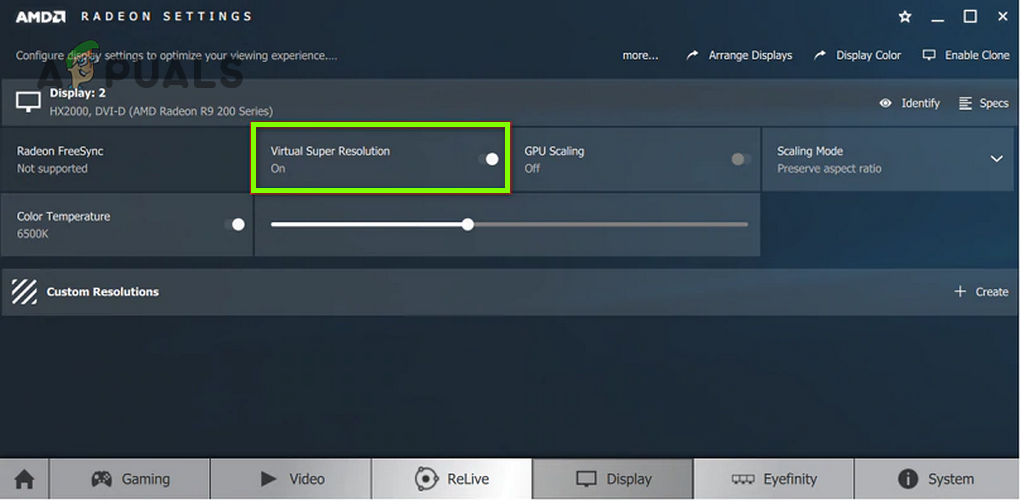
Используйте рекомендованное разрешение для обоих мониторов
- Запустите настройки дисплея вашего ПК и выберите свой дисплей, выбрав 1 или 2.
- Затем разверните раскрывающееся меню «Разрешение экрана» и выберите «Рекомендуемое».
Используйте рекомендуемое разрешение вашего первого дисплея
- Теперь повторите то же самое для другого дисплея и проверьте, решена ли проблема.
- Если нет, проверьте, решает ли проблему использование одинакового разрешения для обоих дисплеев.
Отредактируйте масштаб вашего дисплея
- Откройте настройки дисплея и выберите проблемный дисплей.
- Теперь разверните раскрывающийся список «Изменить размер текста, приложений и других элементов» (в разделе «Масштаб и макет»).
- Затем выберите 100% и немедленно выйдите из своей учетной записи.
Установите масштабирование дисплея на 100%
- Теперь снова войдите в учетную запись и проверьте, нормально ли работает монитор. Если да, то вы можете изменить масштаб мониторов по своему вкусу.
- Если проблема не исчезнет, откройте настройки дисплея вашей системы и выберите свой 1-й дисплей.
- Теперь откройте дополнительные параметры масштабирования и отключите параметр «Разрешить Windows пытаться исправить приложения, чтобы они не были размытыми».
Отключить, пусть Windows пытается исправить приложения, чтобы они не были размытыми
- Затем повторите то же самое для второго монитора и перезагрузите компьютер, чтобы проверить, решена ли проблема.
Установите второй монитор как основной
- Откройте настройки дисплея вашего ПК и выберите проблемный дисплей (щелкнув 1 или 2).
- Затем в разделе «Несколько дисплеев» установите флажок «Сделать этот основной дисплей» и перезагрузите компьютер.
Включите параметр «Сделать это моим основным дисплеем» для второго дисплея
- После перезагрузки проверьте, нормально ли работает монитор.
Решение 3. Обновите / переустановите графический драйвер
Вы можете столкнуться с проблемой, если графический драйвер вашей системы устарел или поврежден. В этом случае обновление (или переустановка) графического драйвера ПК может решить проблему.
- Вручную обновите графический драйвер вашей системы и проверьте, решена ли проблема с разрешением.
- Если нет, запустите веб-браузер и загрузите последнюю версию графического драйвера вашей системы с веб-сайта OEM.
- Теперь запустите загруженный файл драйвера от имени администратора и следуйте инструкциям, чтобы завершить настройку.
- Затем перезагрузите компьютер и проверьте, нормально ли работает второй монитор.
- Если проблема не исчезнет, щелкните правой кнопкой мыши кнопку Windows (которая запустит меню быстрого доступа) и выберите «Диспетчер устройств».
Открыть диспетчер устройств
- Затем разверните Display Adapters и щелкните правой кнопкой мыши драйвер 2-го монитора.
- Теперь выберите «Удалить устройство», а затем подтвердите удаление устройства (не забудьте установить флажок «Удалить программное обеспечение драйвера для этого устройства»).
Удалите графический драйвер 2-го монитора.
- Затем дождитесь завершения удаления драйвера и перезагрузите компьютер.
- После перезагрузки проверьте, нормально ли работает монитор (Windows может попытаться установить графический драйвер по умолчанию).
- Если нет, запустите загруженный драйвер (на шаге 2) с правами администратора, а затем проверьте, решена ли проблема с монитором.
- Если проблема не исчезнет (и вы используете кабель HDMI), удалите графический драйвер второго монитора (лучше использовать DDU) и выключите систему.
- Теперь отключите 2-й монитор от системы и подключите его через другой порт, например порт DVI (если возможно).
- Затем включите систему и переустановите драйвер.
- Теперь проверьте, нормально ли работает монитор. Если да, то вы можете переключиться на кабель HDMI (при необходимости).
Если проблема не исчезнет, вы можете попробовать вернуться к более старой версии графического драйвера.
Решение 4.Измените настройки панели управления графикой
На панели управления графикой (например, в панели управления Nvidia) есть различные настройки, которые могут вызвать увеличение изображения на втором мониторе. В этом случае изменение соответствующих настроек в Панели управления графикой может решить проблему.
Источник

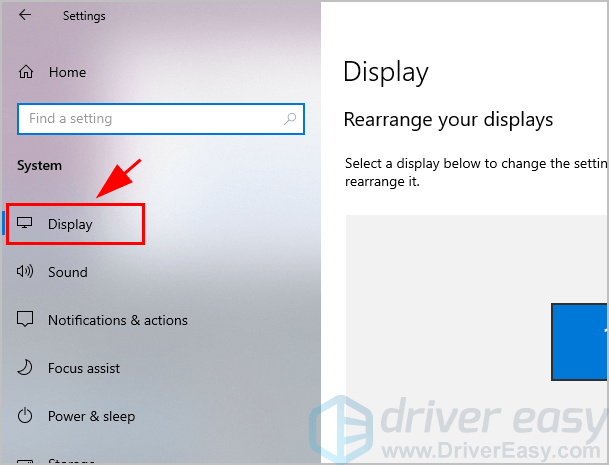
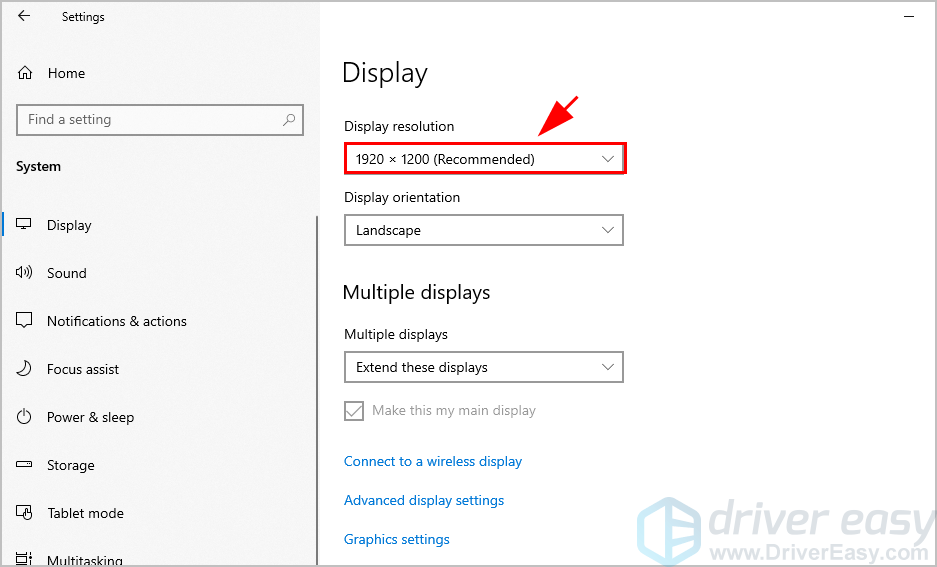
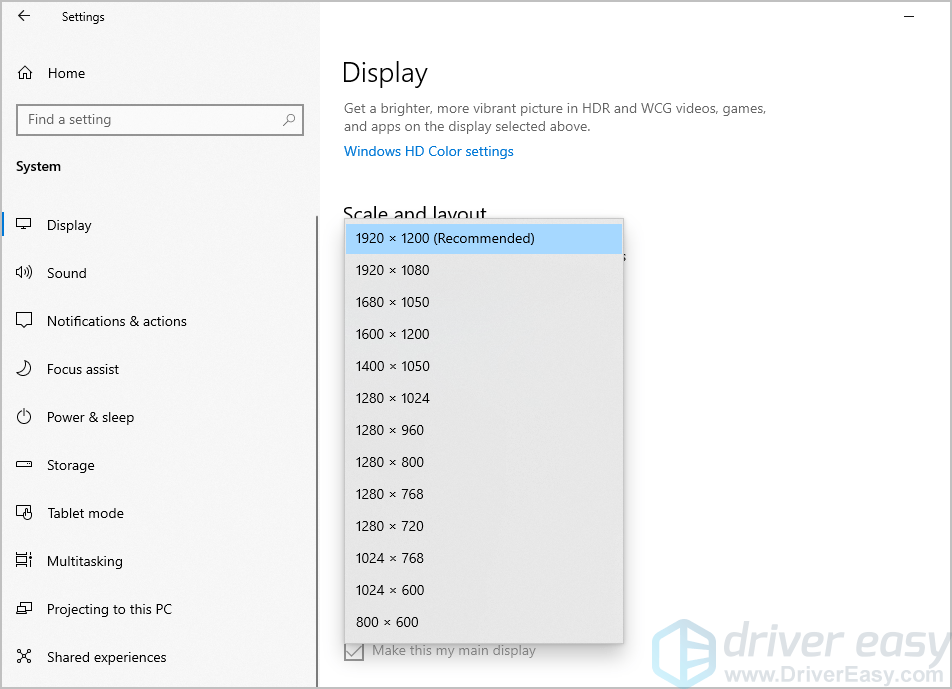
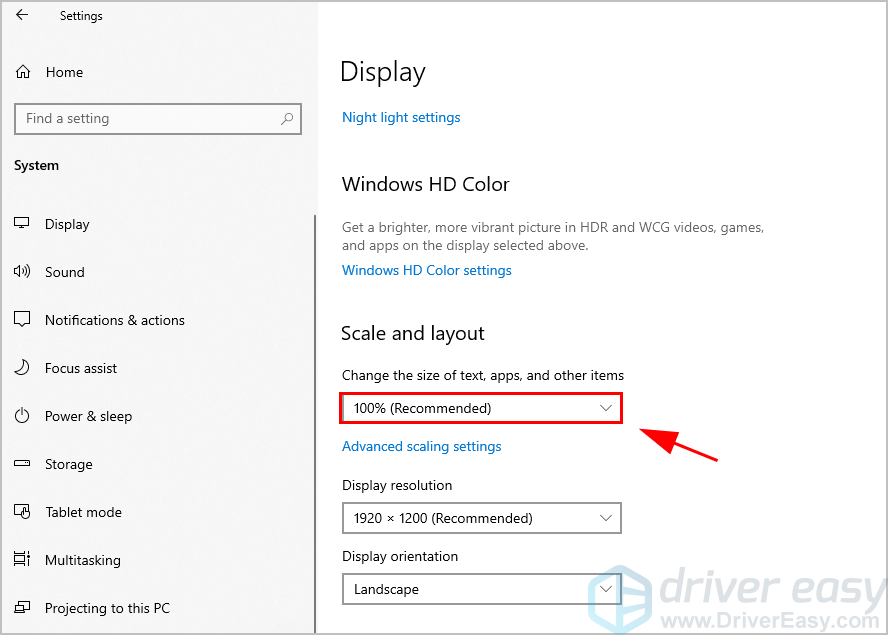
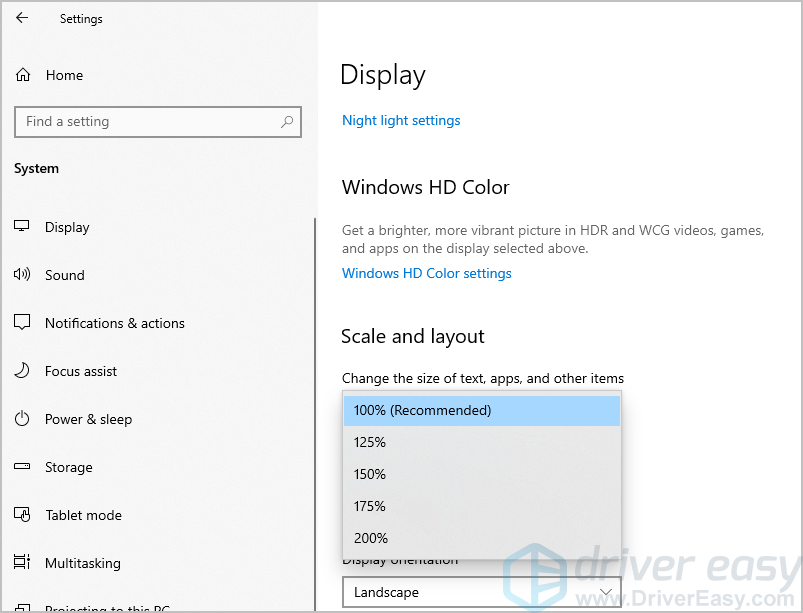
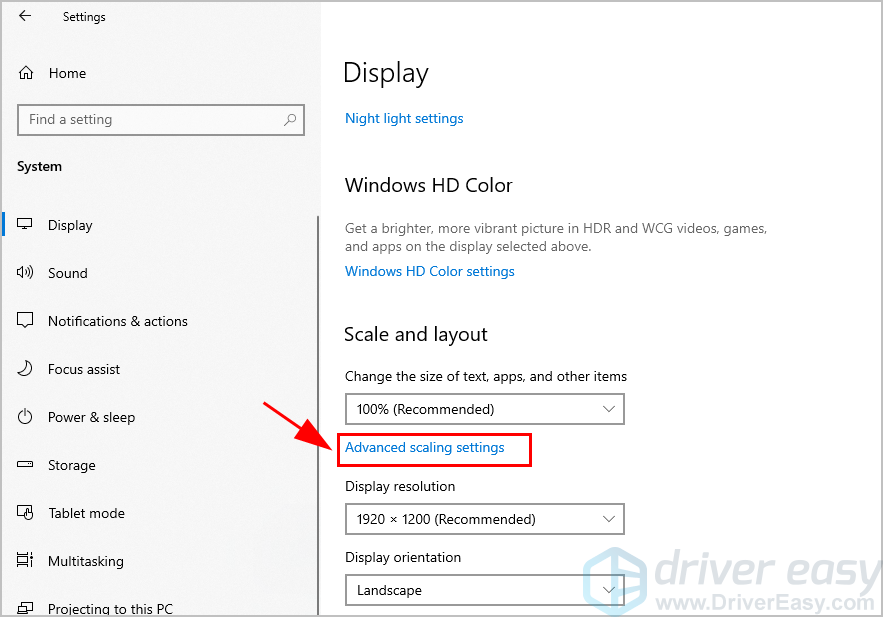
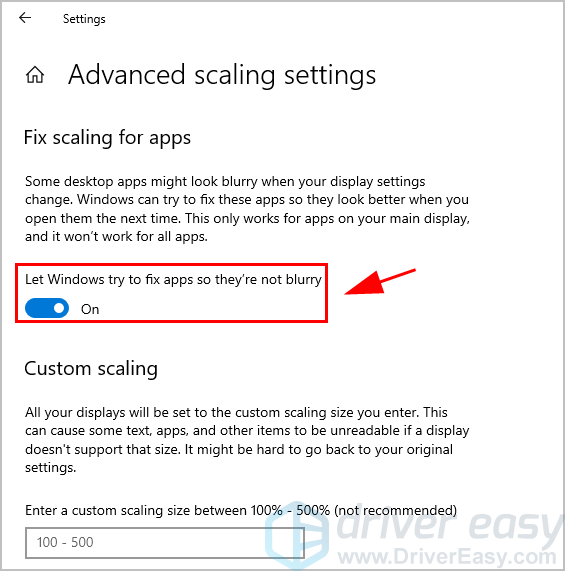
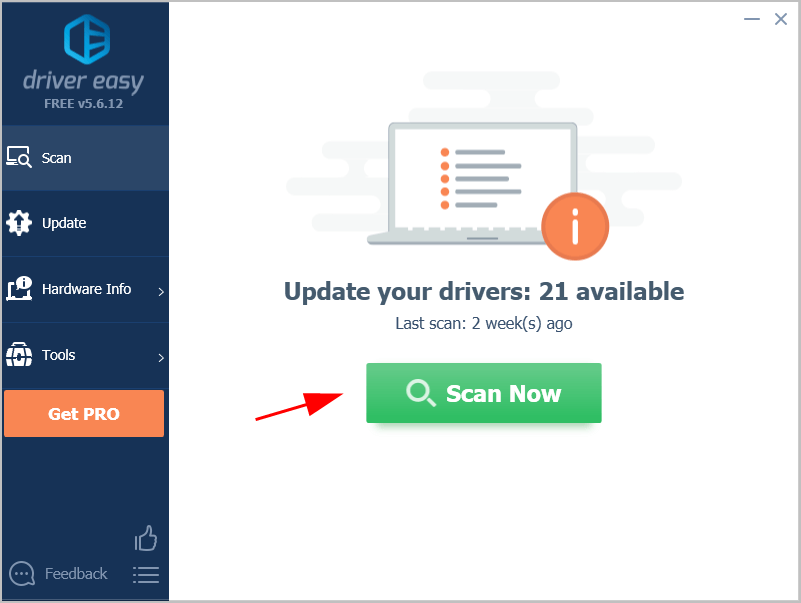
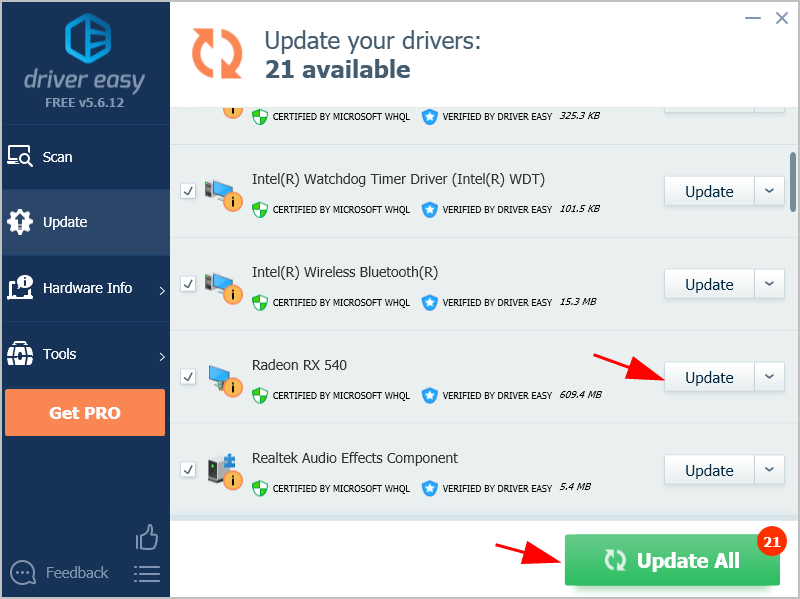
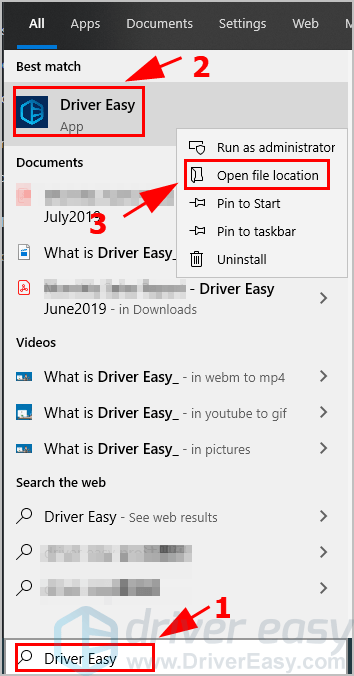
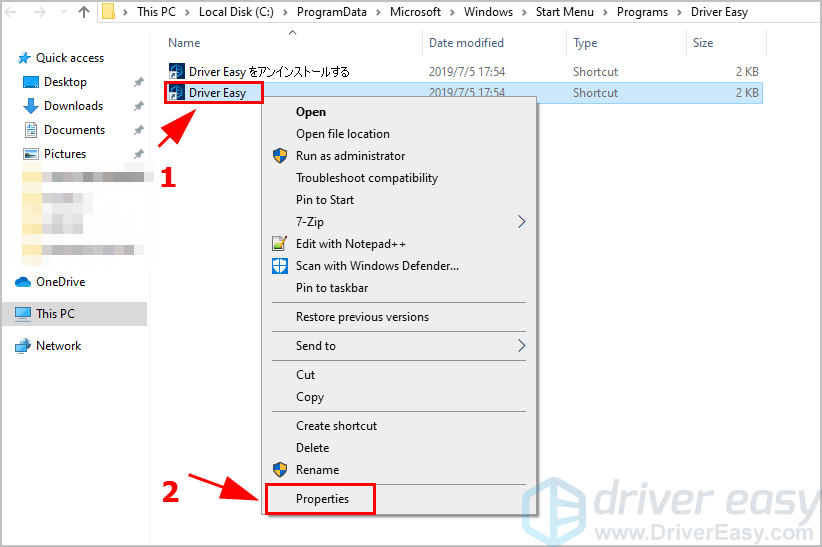
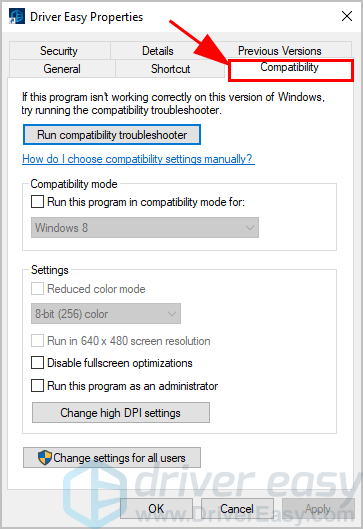
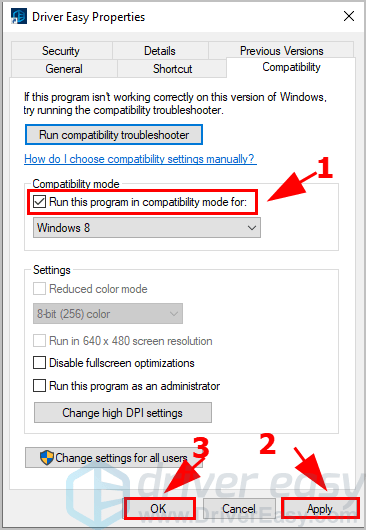
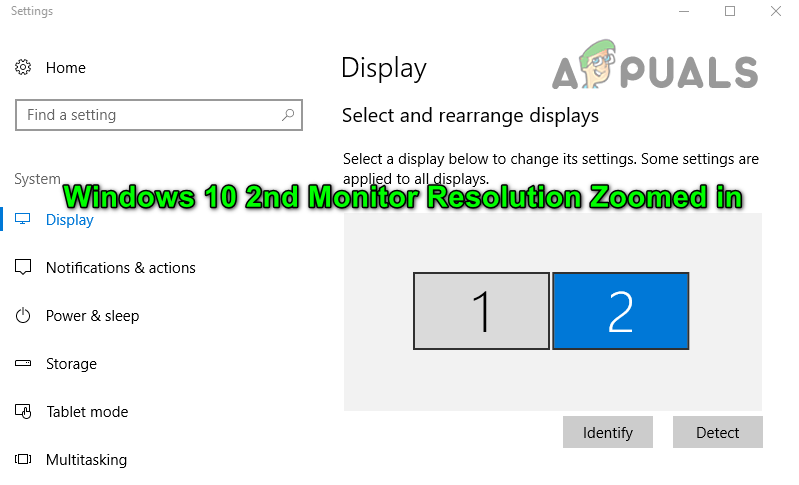
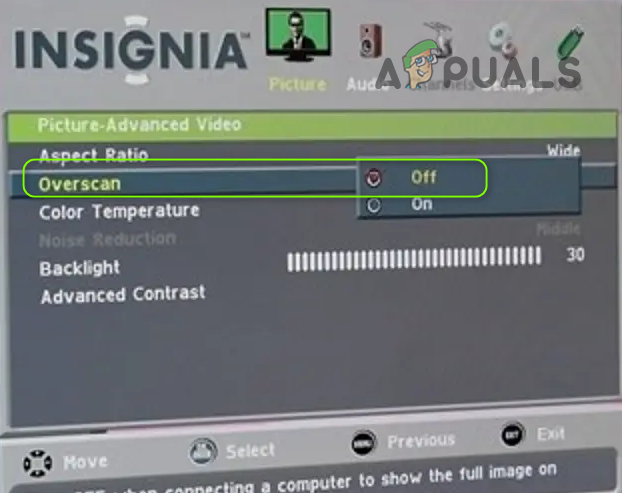 Отключить Overscan
Отключить Overscan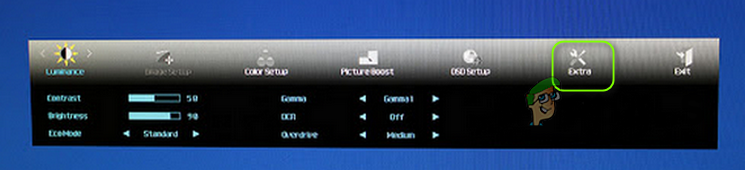 Включить полный режим HDMI
Включить полный режим HDMI Использовать порт HDMI / DVI
Использовать порт HDMI / DVI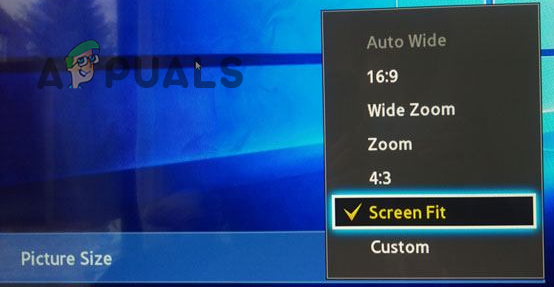 Установка размера изображения по размеру экрана
Установка размера изображения по размеру экрана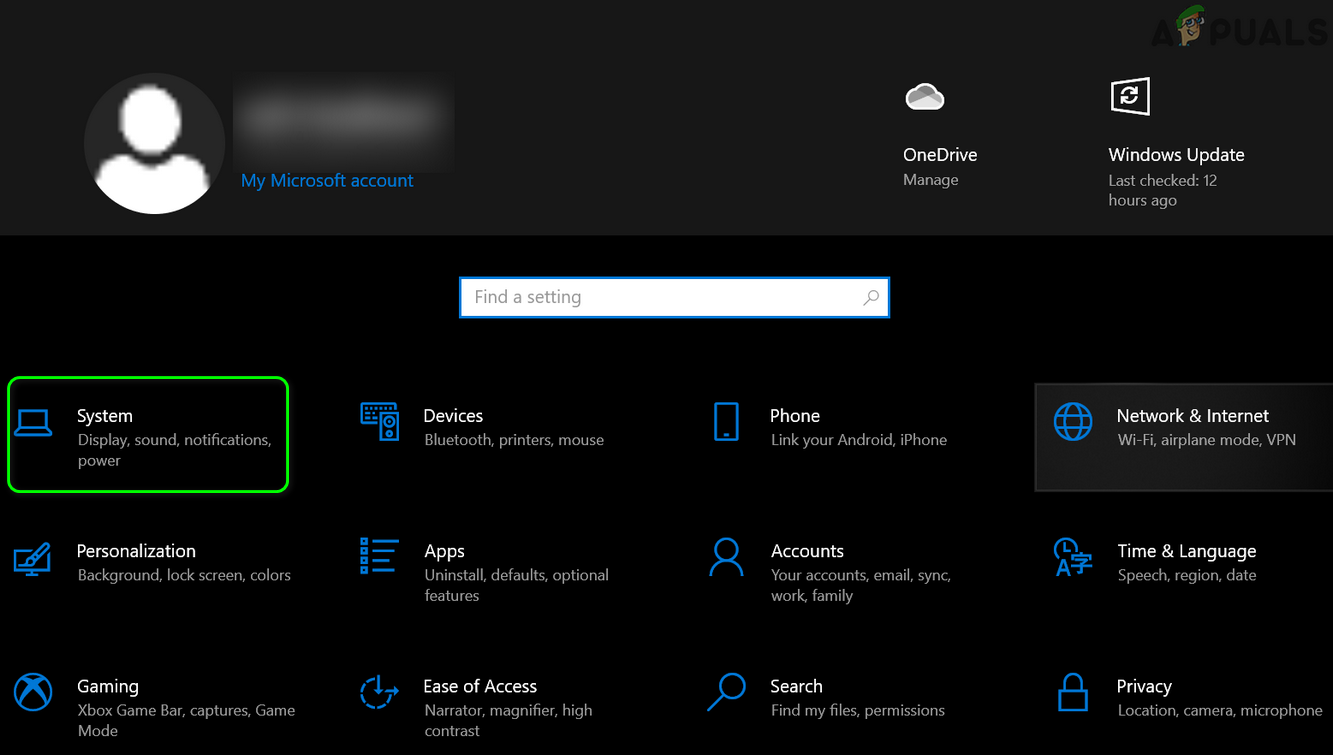 Откройте систему в настройках Windows
Откройте систему в настройках Windows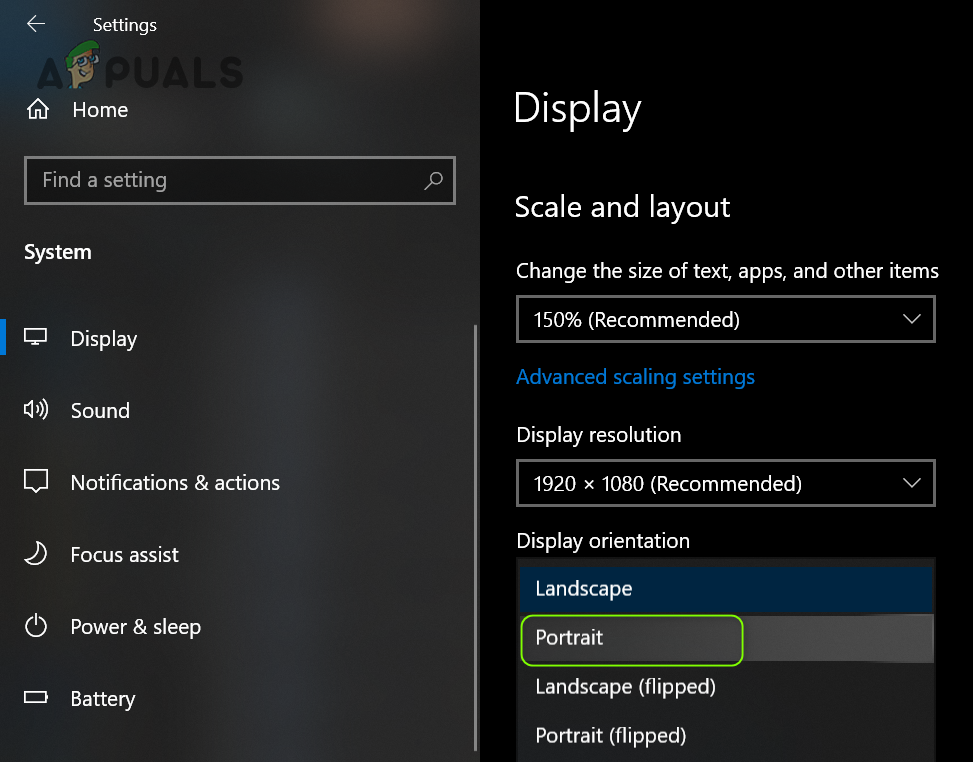 Изменить ориентацию дисплея
Изменить ориентацию дисплея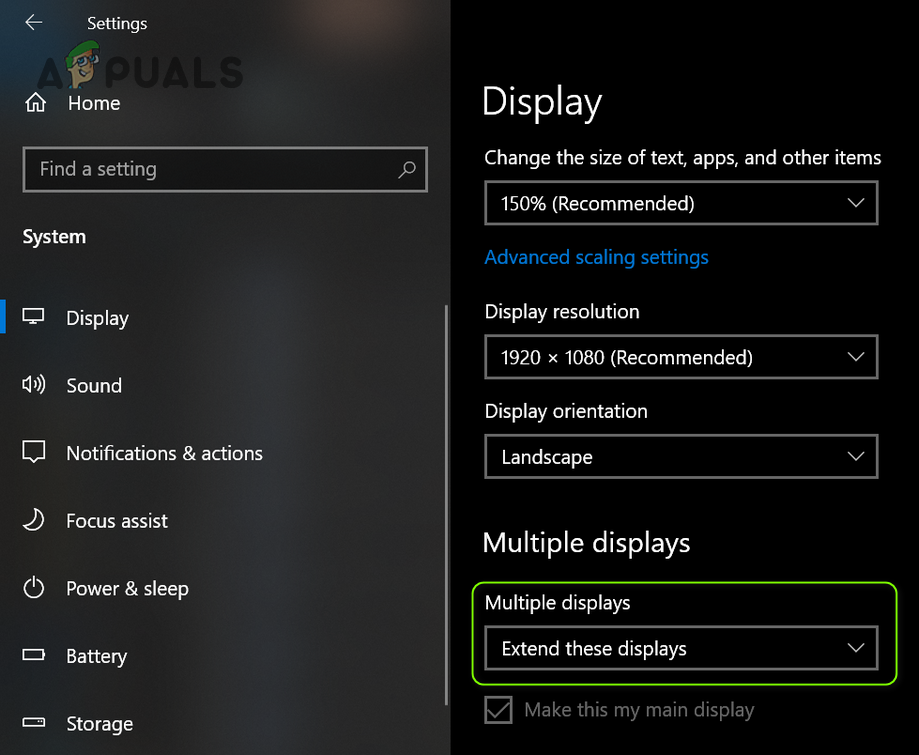 Установите несколько дисплеев для расширения этих дисплеев
Установите несколько дисплеев для расширения этих дисплеев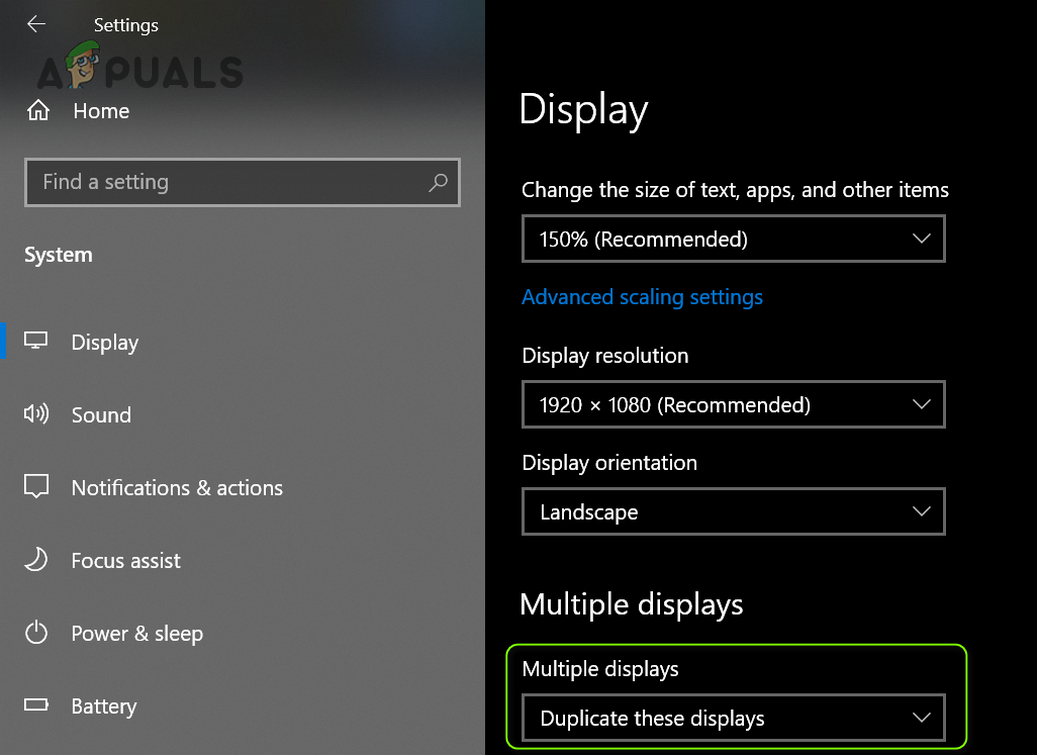 Установите несколько дисплеев на дублирование этих дисплеев
Установите несколько дисплеев на дублирование этих дисплеев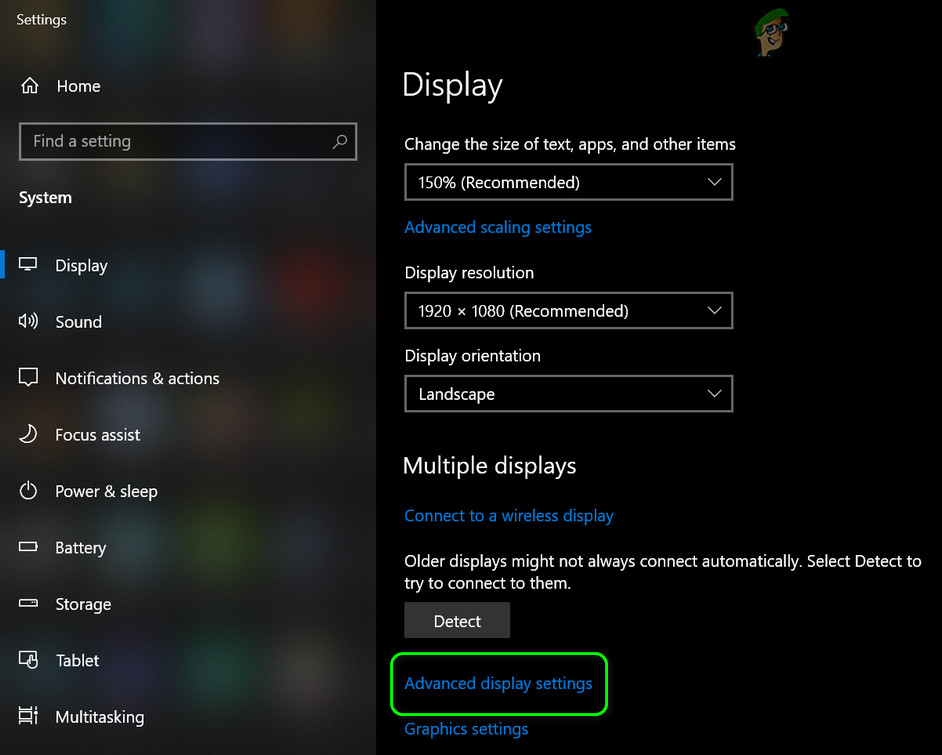 Открыть расширенные настройки дисплея
Открыть расширенные настройки дисплея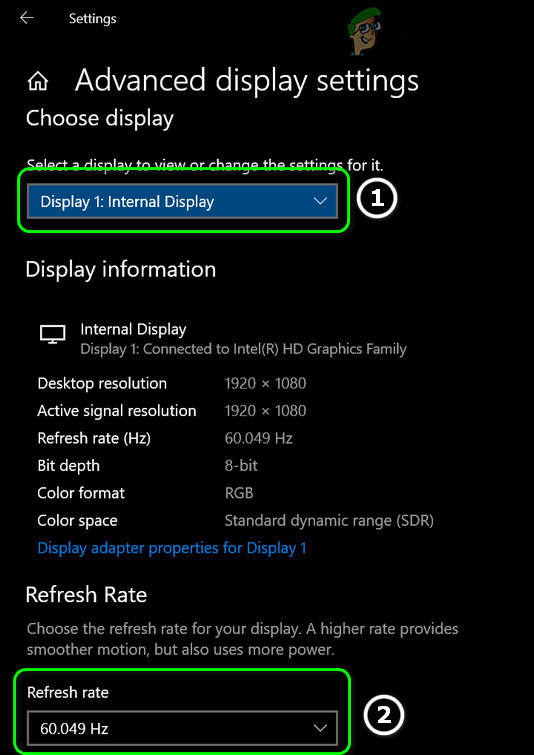 Соответствуйте частоте обновления ваших дисплеев
Соответствуйте частоте обновления ваших дисплеев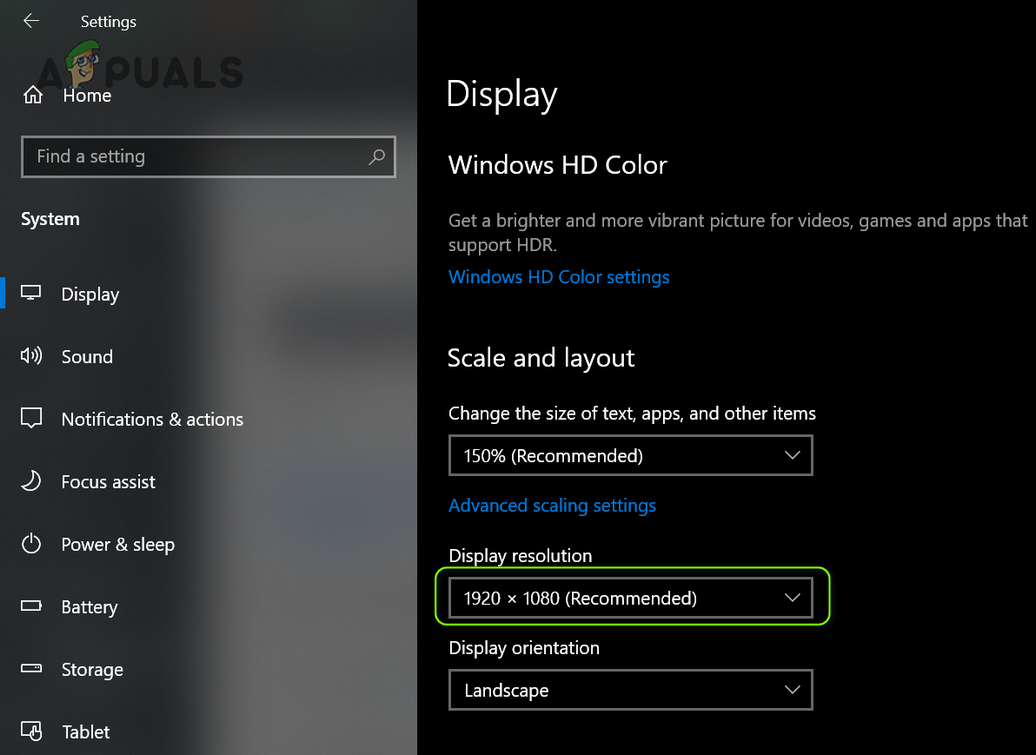 Используйте рекомендуемое разрешение вашего первого дисплея
Используйте рекомендуемое разрешение вашего первого дисплея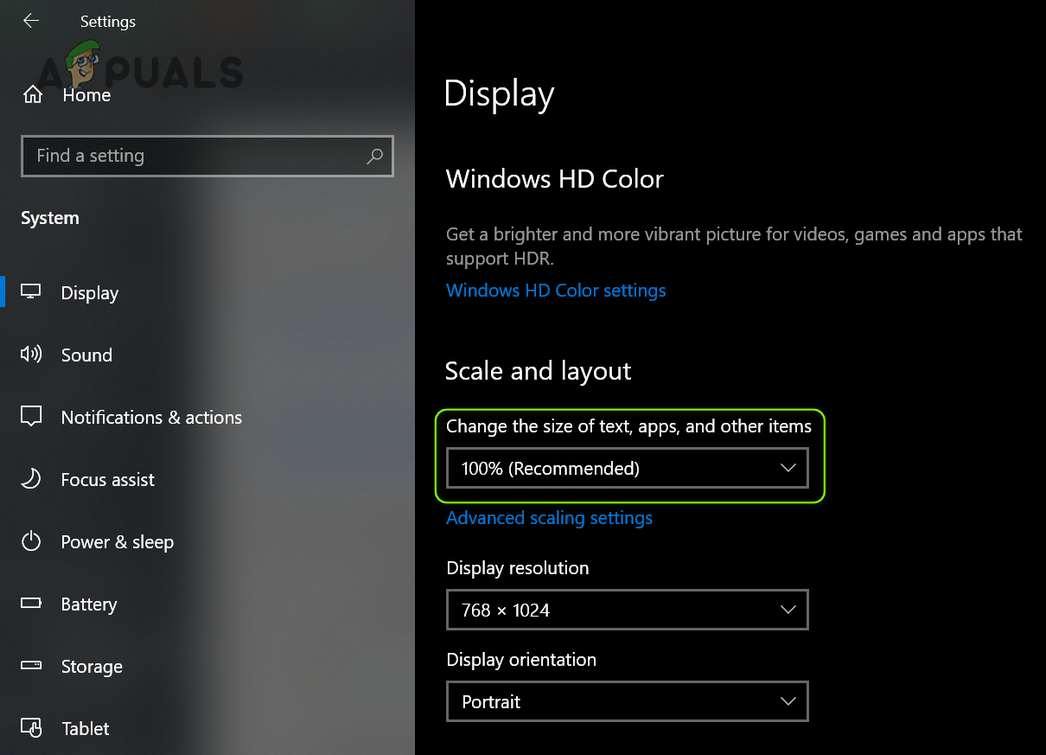 Установите масштабирование дисплея на 100%
Установите масштабирование дисплея на 100%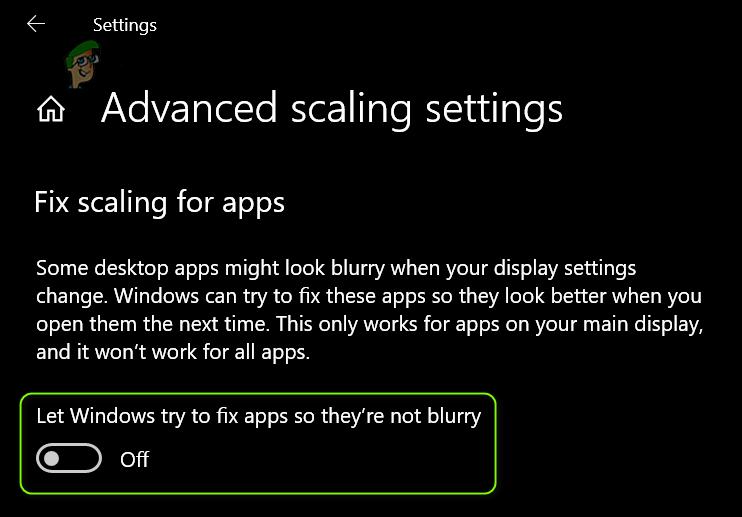 Отключить, пусть Windows пытается исправить приложения, чтобы они не были размытыми
Отключить, пусть Windows пытается исправить приложения, чтобы они не были размытыми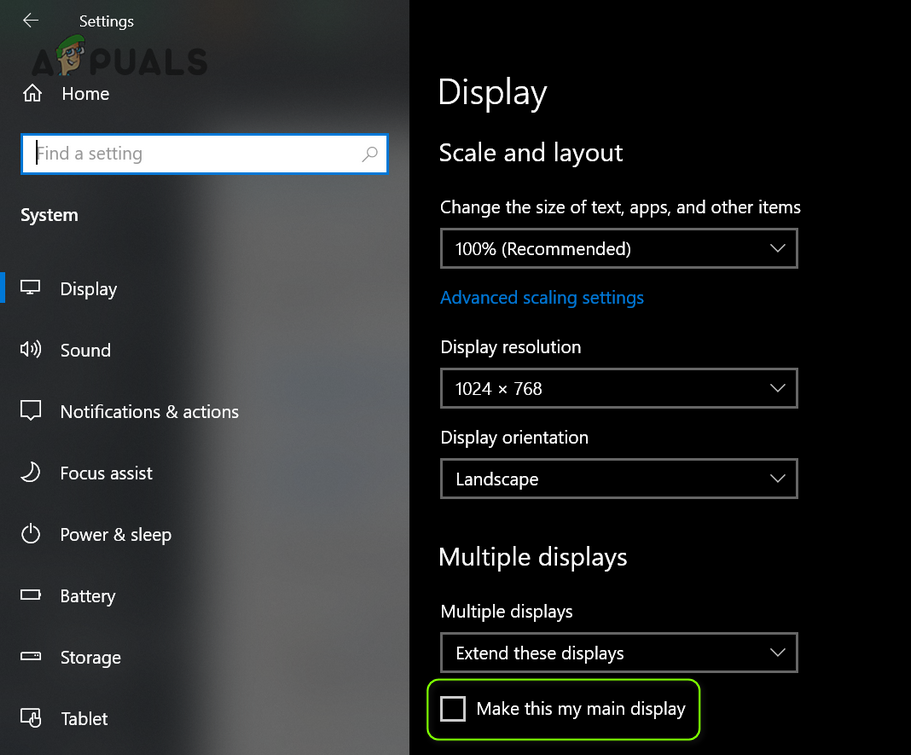 Включите параметр «Сделать это моим основным дисплеем» для второго дисплея
Включите параметр «Сделать это моим основным дисплеем» для второго дисплея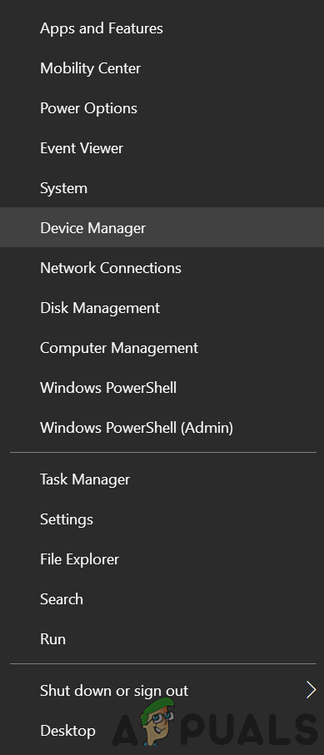 Открыть диспетчер устройств
Открыть диспетчер устройств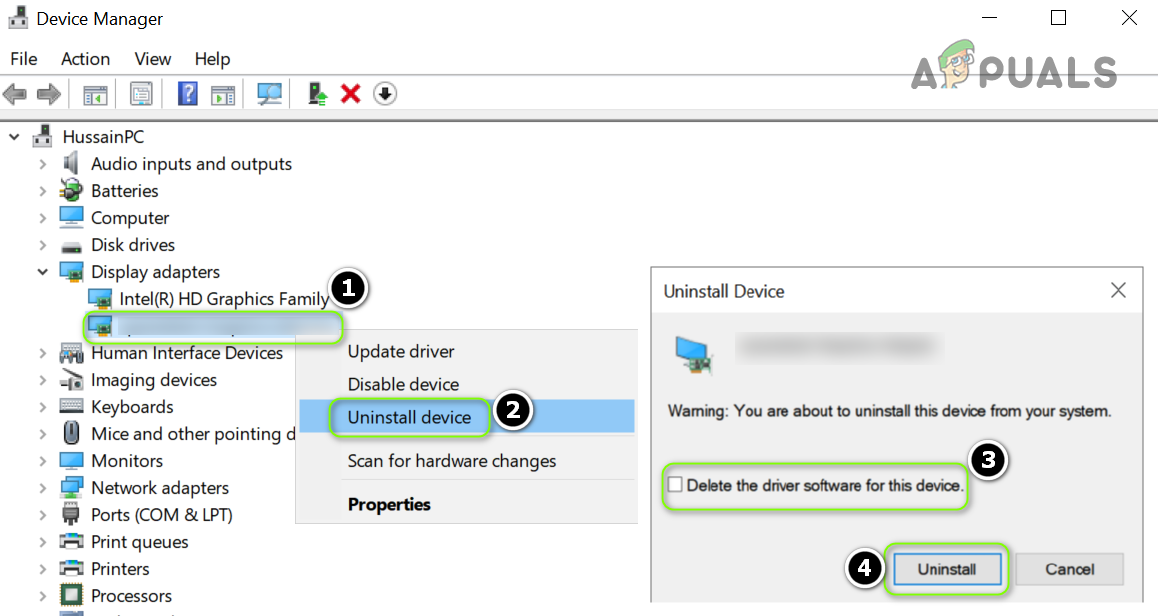 Удалите графический драйвер 2-го монитора.
Удалите графический драйвер 2-го монитора.


